Win11蓝牙鼠标间歇性故障怎么办?最近有用户问这个问题。很多用户使用蓝牙鼠标,但是经常卡顿掉线。我不知道这是怎么回事。针对这一问题,本文提出了详细的解决方案,操作简单。请分享给大家。如果你感兴趣,请继续读下去。![]() 风林火山幽灵Win11 64位专业版V2022
风林火山幽灵Win11 64位专业版V2022
第二步:在win11系统的设备管理器界面,展开:网卡选项,右键蓝牙设备(个人局域网),然后选择属性。

步骤3:选择widcomm选项卡,然后单击下面的更新驱动程序。

步骤4:在“更新驱动程序”窗口中,单击“自动搜索驱动程序”以更新最新的驱动程序。

第五步:更新后,蓝牙驱动更新,可以正常使用。

 小白号
小白号











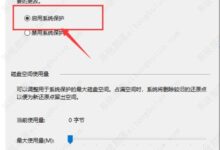




评论前必须登录!
注册